Configurar chaves geridas pelo cliente no mesmo inquilino para uma nova conta de armazenamento
O Armazenamento do Azure encripta todos os dados numa conta de armazenamento inativa. Por predefinição, os dados são encriptados com chaves geridas pela Microsoft. Para obter controlo adicional sobre as chaves de encriptação, pode gerir as suas próprias chaves. As chaves geridas pelo cliente têm de ser armazenadas num Key Vault do Azure ou num Modelo de Segurança de Hardware Gerido (HSM) do Azure Key Vault.
Este artigo mostra como configurar a encriptação com chaves geridas pelo cliente no momento em que cria uma nova conta de armazenamento. As chaves geridas pelo cliente são armazenadas num cofre de chaves.
Para saber como configurar chaves geridas pelo cliente para uma conta de armazenamento existente, veja Configurar chaves geridas pelo cliente num cofre de chaves do Azure para uma conta de armazenamento existente.
Nota
O Azure Key Vault e o Azure Key Vault Managed HSM suportam as mesmas APIs e interfaces de gestão para configuração de chaves geridas pelo cliente. Qualquer ação suportada para o Azure Key Vault também é suportada para o Azure Key Vault HSM Gerido.
Configurar o cofre de chaves
Pode utilizar um cofre de chaves novo ou existente para armazenar chaves geridas pelo cliente. A conta de armazenamento e o cofre de chaves podem estar em regiões ou subscrições diferentes no mesmo inquilino. Para saber mais sobre o Azure Key Vault, veja Descrição Geral do Azure Key Vault e O que é o Azure Key Vault?.
A utilização de chaves geridas pelo cliente com a encriptação do Armazenamento do Microsoft Azure requer que a eliminação recuperável e a proteção contra remoção sejam ativadas para o cofre de chaves. A eliminação recuperável está ativada por predefinição quando cria um novo cofre de chaves e não pode ser desativada. Pode ativar a proteção contra remoção quando cria o cofre de chaves ou depois de ser criado.
O Azure Key Vault suporta a autorização com o RBAC do Azure através de um modelo de permissão RBAC do Azure. A Microsoft recomenda a utilização do modelo de permissões RBAC do Azure através de políticas de acesso ao cofre de chaves. Para obter mais informações, veja Conceder permissão a aplicações para aceder a um cofre de chaves do Azure com o RBAC do Azure.
Para saber como criar um cofre de chaves com o portal do Azure, veja Início Rápido: Criar um cofre de chaves com o portal do Azure. Quando criar o cofre de chaves, selecione Ativar proteção contra remoção, conforme mostrado na imagem seguinte.
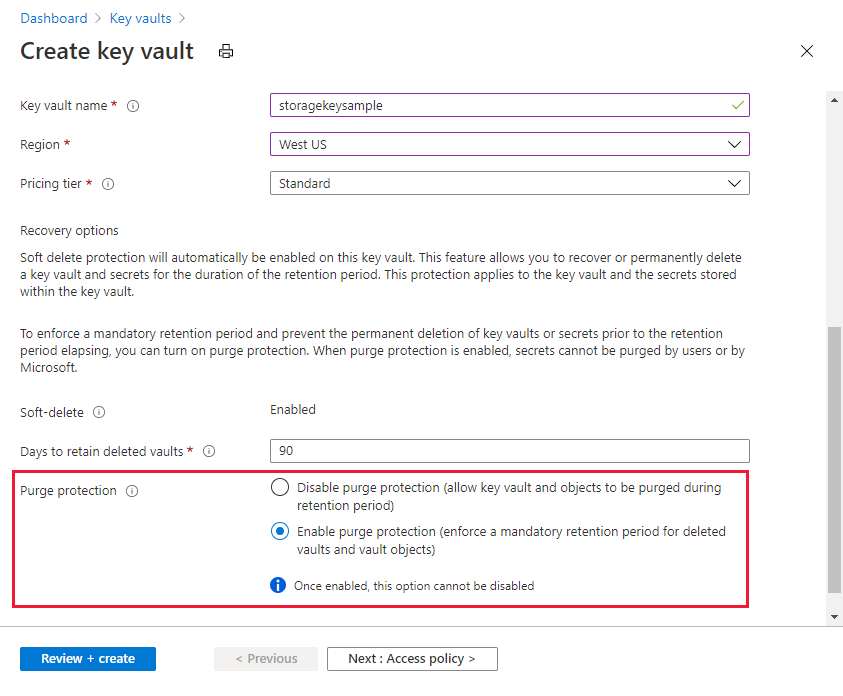
Para ativar a proteção contra remoção num cofre de chaves existente, siga estes passos:
- Navegue para o cofre de chaves no portal do Azure.
- Em Definições, selecione Propriedades.
- Na secção Proteção contra remoção , selecione Ativar proteção contra remoção.
Adicionar uma chave
Em seguida, adicione uma chave ao cofre de chaves. Antes de adicionar a chave, certifique-se de que atribuiu a si próprio a função Key Vault Crypto Officer.
A encriptação do Armazenamento do Azure suporta chaves RSA e RSA-HSM de tamanhos 2048, 3072 e 4096. Para obter mais informações sobre os tipos de chave suportados, veja Acerca das chaves.
Para saber como adicionar uma chave com a portal do Azure, veja Início Rápido: Definir e obter uma chave do Azure Key Vault com o portal do Azure.
Utilizar uma identidade gerida atribuída pelo utilizador para autorizar o acesso ao cofre de chaves
Quando ativa chaves geridas pelo cliente para uma nova conta de armazenamento, tem de especificar uma identidade gerida atribuída pelo utilizador. Uma conta de armazenamento existente suporta a utilização de uma identidade gerida atribuída pelo utilizador ou de uma identidade gerida atribuída pelo sistema para configurar chaves geridas pelo cliente.
Quando configura chaves geridas pelo cliente com uma identidade gerida atribuída pelo utilizador, a identidade gerida atribuída pelo utilizador é utilizada para autorizar o acesso ao cofre de chaves que contém a chave. Tem de criar a identidade atribuída pelo utilizador antes de configurar as chaves geridas pelo cliente.
Uma identidade gerida atribuída pelo utilizador é um recurso autónomo do Azure. Para saber mais sobre as identidades geridas atribuídas pelo utilizador, veja Tipos de identidade gerida. Para saber como criar e gerir uma identidade gerida atribuída pelo utilizador, veja Gerir identidades geridas atribuídas pelo utilizador.
A identidade gerida atribuída pelo utilizador tem de ter permissões para aceder à chave no cofre de chaves. Atribua a função Key Vault Utilizador de Encriptação de Serviço Crypto à identidade gerida atribuída pelo utilizador com o âmbito do cofre de chaves para conceder estas permissões.
Antes de poder configurar chaves geridas pelo cliente com uma identidade gerida atribuída pelo utilizador, tem de atribuir a função de Utilizador de Encriptação de Serviço Crypto crypto Key Vault à identidade gerida atribuída pelo utilizador, no âmbito do cofre de chaves. Esta função concede permissões de identidade gerida atribuídas pelo utilizador para aceder à chave no cofre de chaves. Para obter mais informações sobre como atribuir funções RBAC do Azure com o portal do Azure, veja Atribuir funções do Azure com o portal do Azure.
Quando configura chaves geridas pelo cliente com o portal do Azure, pode selecionar uma identidade atribuída pelo utilizador existente através da interface de utilizador do portal.
Configurar chaves geridas pelo cliente para uma nova conta de armazenamento
Quando configura a encriptação com chaves geridas pelo cliente para uma nova conta de armazenamento, pode optar por atualizar automaticamente a versão de chave utilizada para a encriptação do Armazenamento do Microsoft Azure sempre que estiver disponível uma nova versão no cofre de chaves associado. Em alternativa, pode especificar explicitamente uma versão de chave a ser utilizada para encriptação até que a versão da chave seja atualizada manualmente.
Tem de utilizar uma identidade gerida atribuída pelo utilizador existente para autorizar o acesso ao cofre de chaves quando configurar chaves geridas pelo cliente ao criar a conta de armazenamento. A identidade gerida atribuída pelo utilizador tem de ter as permissões adequadas para aceder ao cofre de chaves. Para obter mais informações, veja Authenticate to Azure Key Vault (Autenticar no Azure Key Vault).
Configurar a encriptação para a atualização automática de versões de chaves
O Armazenamento do Azure pode atualizar automaticamente a chave gerida pelo cliente que é utilizada para encriptação para utilizar a versão de chave mais recente do cofre de chaves. O Armazenamento do Azure verifica diariamente o cofre de chaves para obter uma nova versão da chave. Quando uma nova versão fica disponível, o Armazenamento do Azure começa automaticamente a utilizar a versão mais recente da chave para encriptação.
Importante
O Armazenamento do Azure verifica se o cofre de chaves tem uma nova versão de chave apenas uma vez por dia. Quando rodar uma chave, certifique-se de que aguarda 24 horas antes de desativar a versão mais antiga.
Para configurar chaves geridas pelo cliente para uma nova conta de armazenamento com a atualização automática da versão da chave, siga estes passos:
Na portal do Azure, navegue para a página Contas de armazenamento e selecione o botão Criar para criar uma nova conta.
Siga os passos descritos em Criar uma conta de armazenamento para preencher os campos nos separadores Noções Básicas, Avançadas, Redes e Proteção de Dados .
No separador Encriptação , indique para que serviços pretende ativar o suporte para chaves geridas pelo cliente no campo Ativar suporte para chaves geridas pelo cliente .
No campo Tipo de encriptação , selecione Chaves geridas pelo cliente (CMK).
No campo Chave de encriptação , selecione Selecionar um cofre de chaves e uma chave e especifique o cofre de chaves e a chave.
Para o campo Identidade atribuída pelo utilizador , selecione uma identidade gerida atribuída pelo utilizador existente.
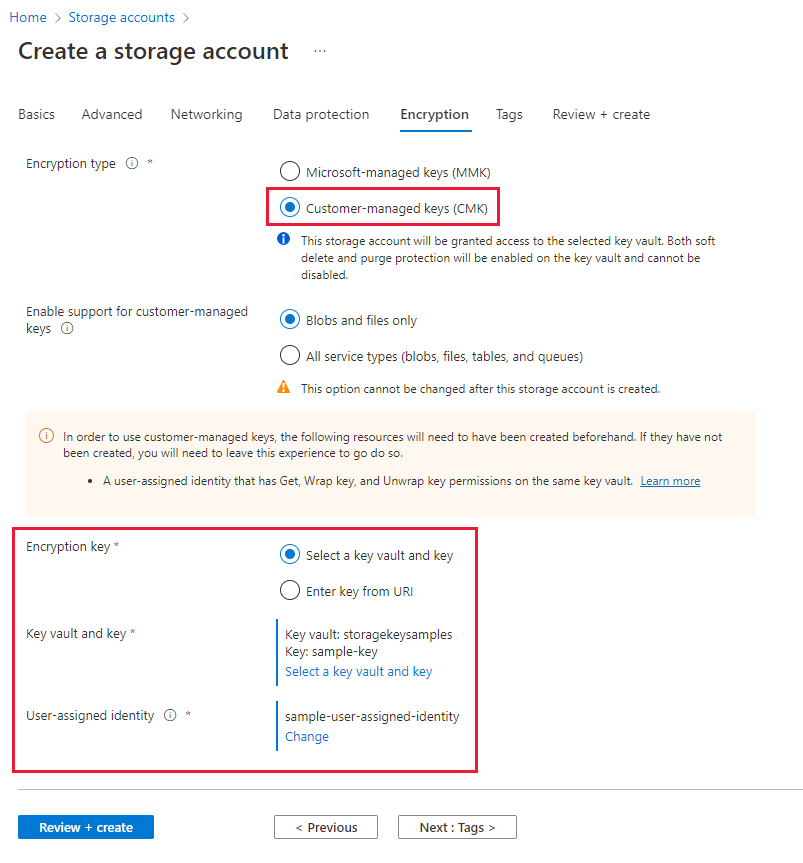
Selecione o botão Rever para validar e criar a conta.
Também pode configurar chaves geridas pelo cliente com a atualização manual da versão da chave quando cria uma nova conta de armazenamento. Siga os passos descritos em Configurar encriptação para atualização manual de versões chave.
Configurar a encriptação para a atualização manual de versões principais
Se preferir atualizar manualmente a versão da chave, especifique explicitamente a versão quando configurar a encriptação com chaves geridas pelo cliente ao criar a conta de armazenamento. Neste caso, o Armazenamento do Azure não atualizará automaticamente a versão da chave quando for criada uma nova versão no cofre de chaves. Para utilizar uma nova versão de chave, tem de atualizar manualmente a versão utilizada para a encriptação do Armazenamento do Azure.
Tem de utilizar uma identidade gerida atribuída pelo utilizador existente para autorizar o acesso ao cofre de chaves quando configurar chaves geridas pelo cliente ao criar a conta de armazenamento. A identidade gerida atribuída pelo utilizador tem de ter as permissões adequadas para aceder ao cofre de chaves. Para obter mais informações, veja Authenticate to Azure Key Vault (Autenticar no Azure Key Vault).
Para configurar chaves geridas pelo cliente com a atualização manual da versão da chave no portal do Azure, especifique o URI da chave, incluindo a versão, enquanto cria a conta de armazenamento. Para especificar uma chave como URI, siga estes passos:
Na portal do Azure, navegue para a página Contas de armazenamento e selecione o botão Criar para criar uma nova conta.
Siga os passos descritos em Criar uma conta de armazenamento para preencher os campos nos separadores Noções Básicas, Avançadas, Redes e Proteção de Dados .
No separador Encriptação , indique para que serviços pretende ativar o suporte para chaves geridas pelo cliente no campo Ativar suporte para chaves geridas pelo cliente .
No campo Tipo de encriptação , selecione Chaves geridas pelo cliente (CMK).
Para localizar o URI da chave no portal do Azure, navegue até ao cofre de chaves e selecione a definição Chaves. Selecione a chave pretendida e, em seguida, selecione a chave para ver as respetivas versões. Selecione uma versão de chave para ver as definições dessa versão.
Copie o valor do campo Identificador de Chave , que fornece o URI.
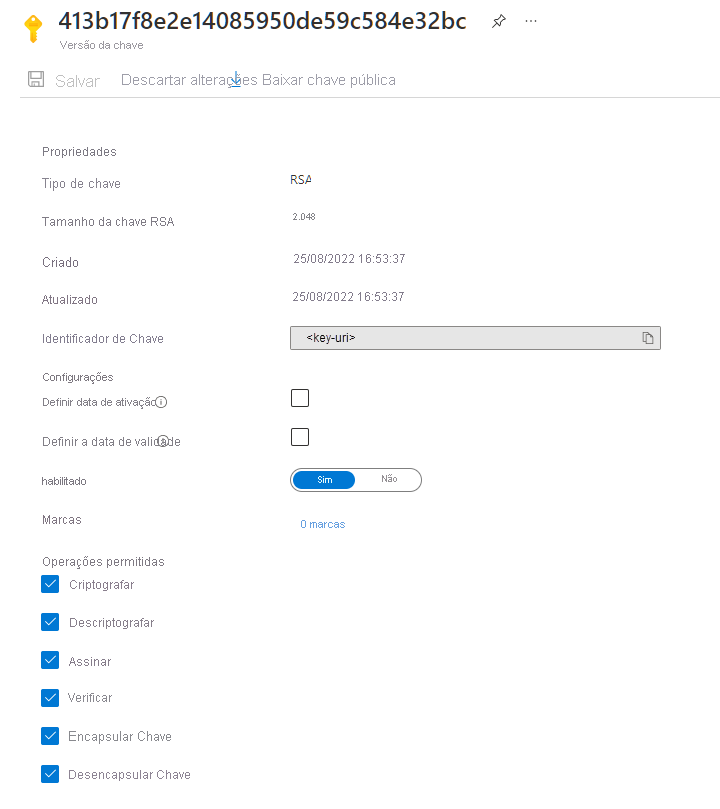
Nas definições da chave de Encriptação da sua conta de armazenamento, selecione a opção Enter key URI (Introduzir chave URI ).
Cole o URI que copiou para o campo URI de Chave . Inclua a versão chave no URI para configurar a atualização manual da versão da chave.
Especifique uma identidade gerida atribuída pelo utilizador ao selecionar a ligação Selecionar uma identidade .
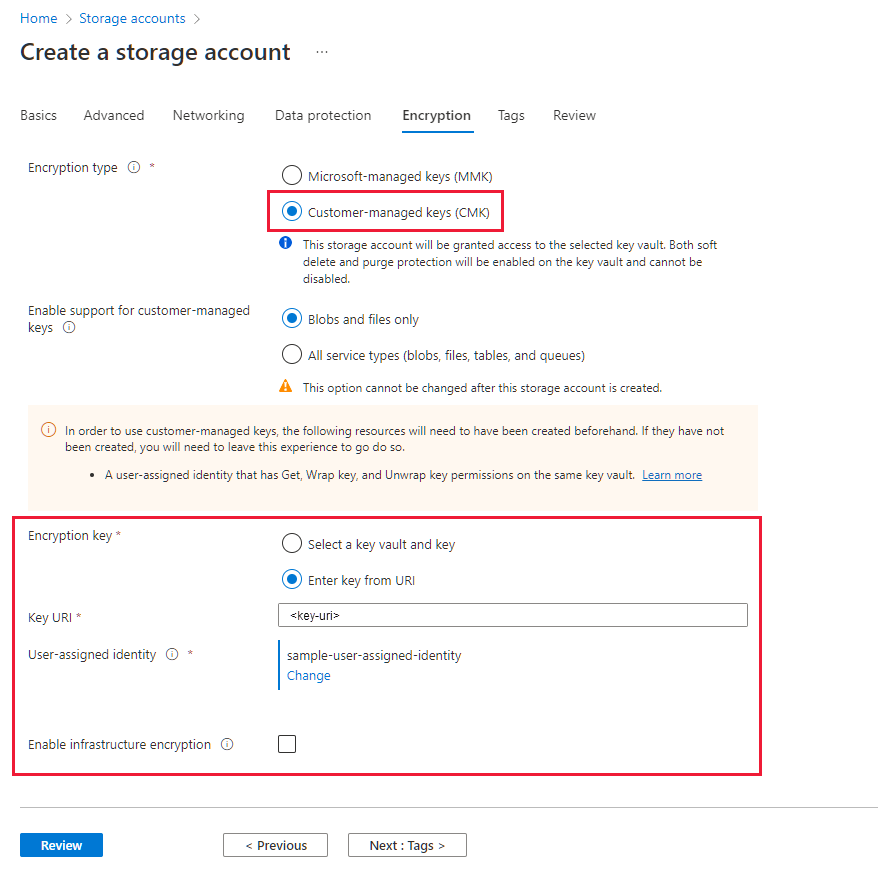
Selecione o botão Rever para validar e criar a conta.
Alterar a chave
Pode alterar a chave que está a utilizar para a encriptação do Armazenamento do Azure em qualquer altura.
Nota
Quando altera a chave ou a versão da chave, a proteção da chave de encriptação de raiz muda, mas os dados na sua conta de Armazenamento do Azure permanecem sempre encriptados. Não é necessária nenhuma ação adicional da sua parte para garantir que os seus dados estão protegidos. Alterar a chave ou rodar a versão da chave não afeta o desempenho. Não existe nenhum período de indisponibilidade associado à alteração da chave ou à rotação da versão da chave.
Para alterar a chave com a portal do Azure, siga estes passos:
- Navegue para a sua conta de armazenamento e apresente as definições de Encriptação .
- Selecione o cofre de chaves e escolha uma nova chave.
- Guarde as alterações.
Se a nova chave estiver num cofre de chaves diferente, tem de conceder à identidade gerida acesso à chave no novo cofre. Se escolher a atualização manual da versão da chave, também terá de atualizar o URI do cofre de chaves.
Revogar o acesso a uma conta de armazenamento que utiliza chaves geridas pelo cliente
Para revogar temporariamente o acesso a uma conta de armazenamento que esteja a utilizar chaves geridas pelo cliente, desative a chave que está a ser utilizada no cofre de chaves. Não existe nenhum impacto no desempenho ou tempo de inatividade associado à desativação e reativação da chave.
Depois de a chave ter sido desativada, os clientes não podem chamar operações que leem ou escrevem num blob ou nos respetivos metadados. Para obter informações sobre as operações que irão falhar, veja Revogar o acesso a uma conta de armazenamento que utiliza chaves geridas pelo cliente.
Atenção
Quando desativa a chave no cofre de chaves, os dados na sua conta de Armazenamento do Azure permanecem encriptados, mas ficam inacessíveis até reativar a chave.
Para desativar uma chave gerida pelo cliente com o portal do Azure, siga estes passos:
Navegue para o cofre de chaves que contém a chave.
Em Objetos, selecione Chaves.
Clique com o botão direito do rato na tecla e selecione Desativar.
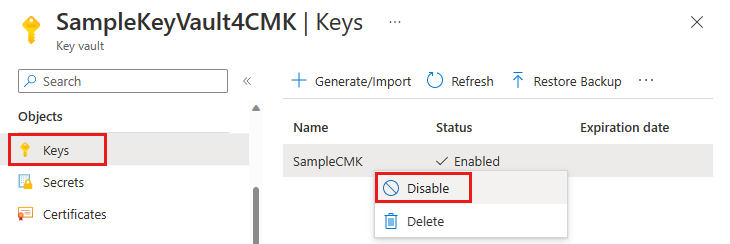
Desativar a chave fará com que as tentativas de acesso aos dados na conta de armazenamento falhem com o código de erro 403 (Proibido). Para obter uma lista das operações da conta de armazenamento que serão afetadas pela desativação da chave, veja Revogar o acesso a uma conta de armazenamento que utiliza chaves geridas pelo cliente.
Voltar às chaves geridas pela Microsoft
Pode mudar de chaves geridas pelo cliente novamente para chaves geridas pela Microsoft em qualquer altura, utilizando o portal do Azure, o PowerShell ou a CLI do Azure.
Para mudar das chaves geridas pelo cliente para as chaves geridas pela Microsoft no portal do Azure, siga estes passos:
Navegue até à sua conta de armazenamento.
Em Segurança + rede, selecione Encriptação.
Altere o Tipo de encriptação para chaves geridas pela Microsoft.
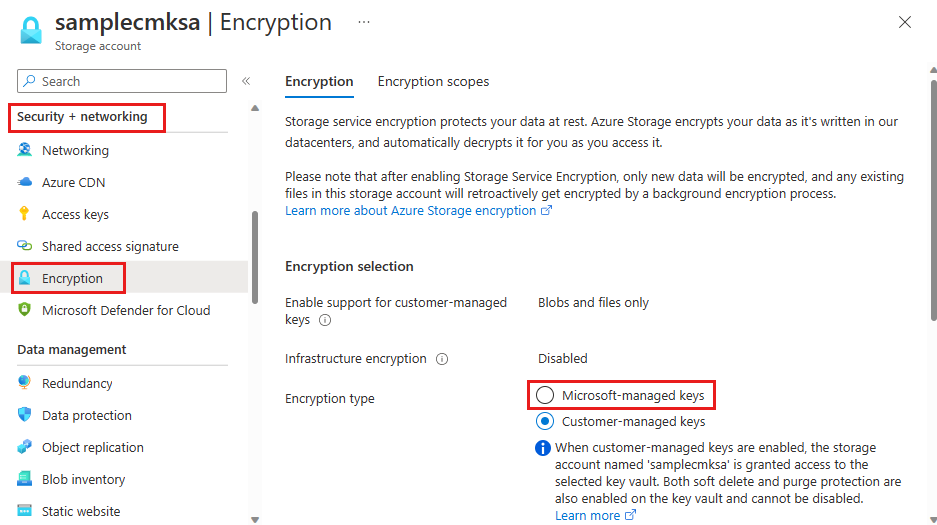
Passos seguintes
- Azure Storage encryption for data at rest (Encriptação do Armazenamento do Azure para dados inativos)
- Chaves geridas pelo cliente para a encriptação do Armazenamento do Azure
- Configurar chaves geridas pelo cliente num cofre de chaves do Azure para uma conta de armazenamento existente
- Configurar a encriptação com chaves geridas pelo cliente armazenadas no Azure Key Vault HSM Gerido